- Pengarang Abigail Brown [email protected].
- Public 2023-12-17 06:56.
- Diubah suai terakhir 2025-01-24 12:18.
Apa yang Perlu Diketahui
- Pergi ke read.amazon.com dan log masuk menggunakan butiran log masuk Amazon anda. Klik untuk membaca mana-mana buku yang ada dalam pustaka anda.
- Beli buku Kindle: Pilih Kedai Kindle dan pilih buku. Di bawah Hantar ke, pilih Kindle Cloud Reader, kemudian lengkapkan pembelian anda.
- Padam buku: Log masuk ke akaun Amazon anda dan pilih Akaun & Senarai > Kandungan dan Peranti Anda. Pilih Padam untuk mengalih keluar buku.
Artikel ini menerangkan cara membeli, membaca dan memadamkan buku Kindle menggunakan aplikasi web Amazon Kindle Cloud Reader. Dengan kaedah ini, anda boleh membaca buku Kindle tanpa peranti Kindle atau apl mudah alih rasmi Kindle.
Cara Menyediakan Pembaca Awan Kindle
Kindle Cloud Reader bersambung dengan akaun Amazon biasa anda. Jika anda mempunyai akaun Amazon, tidak perlu membuat akaun baharu-melainkan anda mahu mempunyai akaun yang berasingan secara eksklusif untuk membeli dan membaca buku Kindle.
Untuk membuat akaun Amazon baharu, pergi ke Amazon.com. Jika anda melawati dari web desktop, tuding kursor anda pada pilihan menu Akaun & Senarai di penjuru kanan sebelah atas, kemudian pilih Mula di sinidi bawah butang Log Masuk kuning. Masukkan butiran anda dalam medan yang diberikan untuk membuat akaun anda.
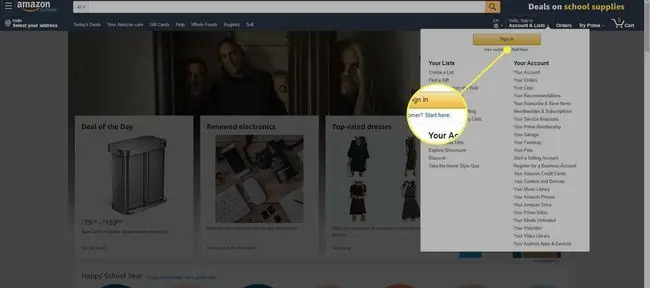
Jika anda melawati dari web mudah alih pada telefon pintar atau tablet, pilih ikon menu (ditandakan dengan tiga garisan mendatar di penjuru kiri sebelah atas), kemudian pilih Akaun> Buat Akaun dan masukkan butiran anda.
Amazon menghantar pengesahan teks kepada anda untuk melengkapkan persediaan akaun.
Cara Mengakses Kindle Cloud Reader
Untuk mengakses Kindle Cloud Reader, buka penyemak imbas web pilihan anda, pergi ke read.amazon.com, dan masukkan butiran log masuk akaun Amazon anda.
Jika anda menghadapi masalah mengakses Kindle Cloud Reader, anda mungkin perlu mengemas kini atau menukar penyemak imbas web. Menurut Amazon, Kindle Cloud Reader berfungsi pada semua penyemak imbas web utama, termasuk Google Chrome, Mozilla Firefox, Microsoft Edge dan Safari.
Jika anda log masuk dengan akaun Amazon tempat anda membeli buku Kindle sebelum ini, buku tersebut dipaparkan dalam pustaka Kindle Cloud Reader anda. Jika ini kali pertama anda melog masuk ke Kindle Cloud Reader, ia mungkin bertanya sama ada anda mahu mendayakan bacaan luar talian, yang berguna apabila anda tiada di Internet.
Pustaka anda memaparkan kulit, tajuk dan pengarang setiap buku. Buku yang anda buka paling baru disenaraikan dahulu.
Cara Menambah Buku Kindle pada Pembaca Awan Kindle
Jika pustaka Kindle Cloud Reader anda kosong pada masa ini, tiba masanya untuk membeli e-buku Kindle pertama anda.
-
Pilih butang Kindle Store di penjuru kanan sebelah atas untuk melihat buku mana yang popular atau cari tajuk tertentu.

Image -
Apabila membeli buku pertama anda, pastikan pilihan Edisi Kindle dipilih.

Image -
Sebelum anda membuat pembelian, cari pilihan Hantar ke di bawah butang pembelian dan gunakan menu lungsur untuk memilih Pembaca Awan Kindle.

Image - Kini anda sudah bersedia untuk membuat pembelian. Buku Kindle baharu anda akan muncul dalam apl Pembaca Awan Kindle sejurus selepas pembelian anda selesai.
Jika anda menggunakan Amazon Prime, anda juga seharusnya mempunyai akses kepada Amazon Prime Reading, yang membolehkan anda membaca beribu-ribu buku secara percuma.
Cara Membaca Buku Dengan Kindle Cloud Reader
Untuk membaca buku Kindle dalam pustaka Kindle Cloud Reader anda, pilih tajuk untuk membukanya. Jika anda berhenti membaca, Pembaca Awan Kindle secara automatik pergi ke halaman tempat anda berhenti pada kali seterusnya anda membuka buku.
Semasa membaca, menu atas dan bawah hilang sehingga anda hanya boleh melihat kandungan buku. Walau bagaimanapun, anda boleh menggerakkan kursor atau ketik peranti berhampiran bahagian atas atau bawah skrin untuk membuat menu tersebut muncul semula.
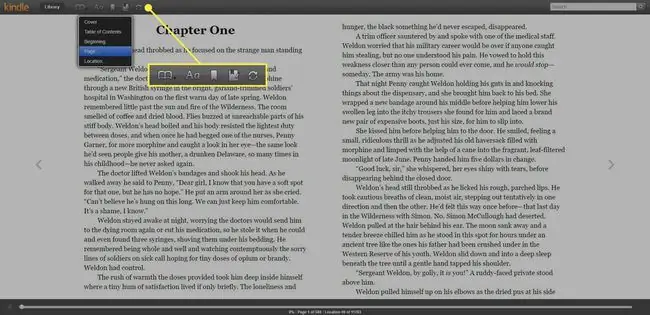
Pada menu teratas, anda mempunyai pelbagai pilihan untuk menjadikan pengalaman membaca anda lebih baik:
- Pergi ke menu (ikon buku buka): Lihat kulit buku atau pergi ke jadual kandungan, permulaan, halaman tertentu atau lokasi tertentu.
- Lihat tetapan (ikon huruf besar dan huruf kecil A): Sesuaikan saiz fon, jidar, tema warna, bilangan lajur bacaan dan keterlihatan lokasi bacaan.
- Togol penanda halaman (ikon penanda halaman): Letakkan penanda halaman pada mana-mana halaman.
- Tunjukkan nota dan tanda (ikon pad nota): Lihat semua halaman yang ditanda halaman, teks yang diserlahkan dan nota yang ditambahkan. Anda boleh menyerlahkan teks atau menambah nota dengan menggunakan kursor untuk memilih teks. Pilihan Sorotan dan Nota muncul.
- Synchronize (ikon anak panah bulat): Segerakkan aktiviti membaca anda merentasi akaun anda supaya apabila anda mengaksesnya pada peranti lain, semuanya adalah terkini.
Menu bahagian bawah menunjukkan lokasi buku anda dan nilai peratusan jumlah bacaan yang anda selesaikan berdasarkan tempat anda berada. Anda juga boleh menyeret titik anda sepanjang skala lokasi untuk menatal ke sana ke mari dengan cepat melalui buku.
Untuk membelek halaman, gunakan anak panah yang muncul pada setiap halaman atau tatal seperti yang anda lakukan pada mana-mana penyemak imbas lain. Gunakan pad jejak pada komputer riba, roda tatal pada tetikus atau pad sentuh pada peranti mudah alih.
Cara Mengurus Pustaka Pembaca Awan Kindle Anda
Anda boleh melihat dan mengurus pustaka anda dalam beberapa cara. Anda mungkin ingin memanfaatkan tetapan untuk menjadikan pengalaman keseluruhan lebih mudah dan lebih mudah.
Gunakan butang Paparan Grid atau Paparan Senarai untuk melihat buku anda dalam dua cara. Pada Paparan Grid, gunakan skala Saiz Kulit Saiz di sebelah kanan untuk menjadikan setiap tajuk lebih kecil atau lebih besar.
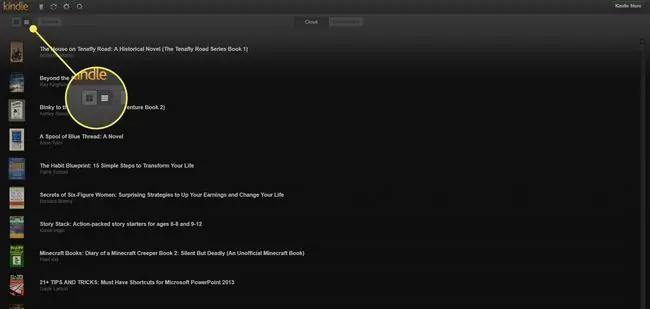
Butang Terbaru membolehkan anda mengisih buku mengikut Terkini, Pengarang atau Tajuk. Pilih butang notepad untuk melihat nota dan sorotan anda. Segerakkan segala-galanya merentas akaun anda dengan memilih butang anak panah bulat. Akses tetapan anda dengan memilih butang gear dan cari buku dengan memilih butang kaca pembesar.
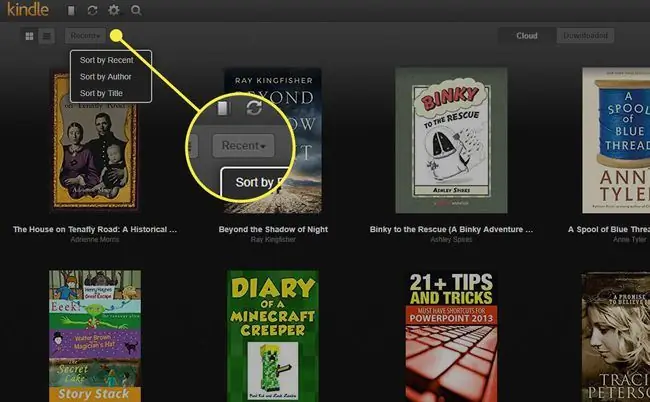
Cara Memadam Buku daripada Kindle Cloud Reader
Apabila anda memperoleh lebih banyak buku dan perpustakaan anda berkembang, anda mungkin ingin memadamkan buku yang anda tidak mahu lagi memastikan pustaka Kindle Cloud Reader anda kemas dan kemas. Anda tidak boleh memadamkan buku daripada Kindle Cloud Reader.
- Untuk memadamkan buku, log masuk ke akaun anda di Amazon.
-
Tuding kursor di atas Akaun & Senarai dan pilih Kandungan dan Peranti Anda daripada menu lungsur.

Image -
Anda ditunjukkan senarai buku dalam akaun anda. Untuk memadamkan buku, pilih kotak semak di sebelah buku dan pilih Padam.

Image -
Apabila anda telah memadamkan buku yang anda tidak mahu, ia hilang daripada Kindle Cloud Reader.
Memadamkan buku Kindle tidak boleh dibuat asal. Anda mesti membeli semula tajuk jika anda memutuskan mahukannya kembali.
Faedah Menggunakan Kindle Cloud Reader
Selain menawarkan cara yang cepat dan mudah untuk membaca buku Kindle, Kindle Cloud Reader menyediakan faedah lain. Berikut ialah beberapa faedah yang anda boleh jangkakan untuk mendapatkannya apabila anda menggunakan Kindle Cloud Reader secara kerap sebagai alat membaca:
- Buku ditambahkan secara automatik pada apl web Kindle Cloud Reader anda setiap kali anda membeli yang baharu daripada Amazon (versi Kindle sahaja).
- Pengalaman membaca yang bersih, segar dan berkualiti tinggi kelihatan dan terasa sama seperti membaca buku sebenar.
- Mod luar talian untuk membaca semasa anda dalam perjalanan atau di lokasi tanpa sambungan Internet.
- Apl web menyegerakkan buku dan aktiviti membaca anda merentas keseluruhan akaun anda dan peranti yang serasi.
- Alat tambahan untuk memperibadikan pengalaman membaca anda, seperti penanda halaman, penyerlahan teks dan nota yang sepadan dengan halaman atau bahagian tertentu.
- Jimat ruang di rumah anda dengan tidak perlu menyimpan buku fizikal.
- Wang yang dijimatkan kerana e-buku selalunya lebih murah daripada rakan sejawat kulit keras atau kertas.
- Ia mengurangkan penggunaan kertas dengan memilih buku digital berbanding buku fizikal.
Apa yang Anda Tidak Boleh Lakukan Dengan Kindle Cloud Reader
Kindle Cloud Reader ialah versi ringkas apl rasmi Kindle. Salah satu faedah utama yang tersedia pada apl Kindle tetapi tidak pada Kindle Cloud Reader ialah mencipta koleksi untuk mengkategorikan buku, yang memastikan perpustakaan anda teratur semasa ia berkembang.
Anda boleh membuat koleksi dari dalam apl Kindle menggunakan menu lungsur turun utama apl atau dalam akaun Amazon anda di bawah Akaun & Senarai > Urus Kandungan Anda dan Peranti Pembaca Awan Kindle tidak menyokong ciri koleksi, jadi anda tidak boleh melihat yang anda buat melalui apl Kindle atau dalam akaun Amazon anda.
Walaupun Pembaca Awan Kindle tidak menyokong koleksi, apl web masih menyenaraikan semua buku anda. Buku tersebut dikatalogkan bersama dalam pustaka anda sebagai satu senarai komprehensif.






